Внезапная поломка компьютера, сбой в операционной системе или просто неловкое движение мышью – всё это может легко привести к потере столь важной для нас информации. Но стоит ли паниковать, если данные уже удалены, и восстановление штатными средствами не приносит никаких результатов?
Процесс удаления файлов на современных компьютерах не заканчивается на очистке корзины. Более того, даже после, казалось бы, полного уничтожения, наши документы не исчезают никуда, – система просто отмечает их как удалённые, разрешая дальнейшую перезапись их расположения для новой информации.
Поэтому, первое, что стоит сделать при потере файлов – немедленно прекратить работу на используемом диске . Устанавливайте новые программы и сохраняйте документы на внешнем носителе, не внося никаких изменений на основном диске. При его отсутствии – воспользуйтесь Portable (или Standalone) версиями программ, работающими без предварительной установки – избегая риска окончательной потери нужных вам данных.
Бесплатные программы
Стоит отметить, что выбор утилиты для восстановления будет зависеть от причины потери данных. От случайного удаления до серьёзных сбоев – каждая из ситуаций требует индивидуального подхода к её решению.
Восстановление данных на повреждённом жёстком диске может привести не только к невозможности их восстановления – но и к проблемам в работе с остальными файлами. В такой ситуации, рекомендуем создать виртуальную копию нашего носителя – и проводить все дальнейшие манипуляции с ней же. В остальных случаях, достаточно просто проверить работоспособность нескольких утилит, для получения требуемого результата.
Большая часть инструментов, используемых для восстановления, распространяется по условно-бесплатному принципу, предоставляя ограниченный функционал до получения платной лицензии. Мы выделили особенно важные характеристики каждой из утилит, чтобы облегчить выбор наиболее подходящего для вас решения.
Рассмотрим основные программы, позволяющие восстановить данные без внесения оплаты.
Recuva
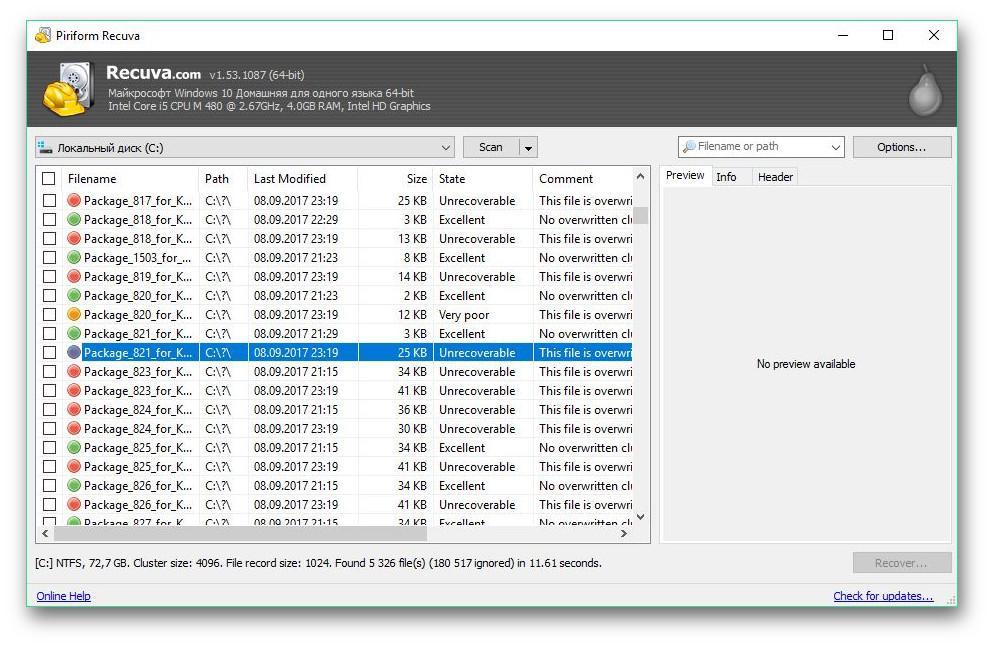
Одна из самых популярных бесплатных программ для восстановления утерянной информации. Именно эта утилита чаще всего становится основным инструментом в поиске удалённых данных. Рекомендуем начать именно с неё, оставив остальные программы только на случай неудачи в восстановлении.
Среди основных особенностей:
- Поддержка практически всех носителей с разными файловыми системами – вы сможете найти удалённые файлы как на жёстком диске, так и на вашем любимом iPod – или любом другом устройстве.
- Полностью бесплатно – вам достаточно просто загрузить Recuva и начать работу.
- Удобный интерфейс и возможность предпросмотра – например, вы сможете узнать содержание нужных документов или изображений без необходимости полного восстановления.
- Поиск по типу файлов – утилита позволяет искать определённые типы удалённой информации – например, только документы или видео.
Из минусов стоит выделить плохую работу с повреждёнными носителями – Recuva продемонстрировала отличные результаты в восстановлении файлов с жёсткого диска и флеш-накопителя, но не смогла найти утерянные данные на «проблемном» накопителе.
Stellar Data Recovery
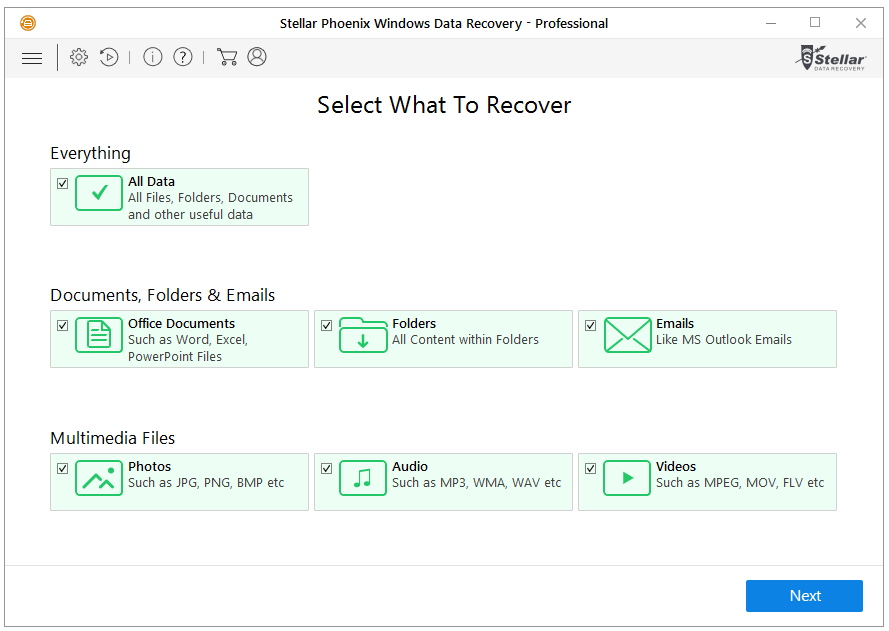
Удобная утилита с расширенным функционалом Deep Scan – глубокого поиска, для поиска файлов в особенно тяжёлых случаях. Бесплатна для временного тестирования, достаточного для разового восстановления данных, поддерживает создание и работу с виртуальной копией вашего носителя.
Основные особенности:
- Восстановление жёстких дисков, флешек, карт памяти. См. также: бесплатные программы для ремонта флешек .
- Поддерживаемые файловые системы — FAT, NTFS и ExFAT.
- Возможность быстрого либо углублённого поиска – функция позволяет сэкономить время при восстановлении недавно удалённых или отформатированных в быстром режиме файлов и, наоборот, в особенно сложных ситуациях.
- Простой интерфейс.
- Ориентация на восстановление HDD и SDD с ошибками чтения.
TestDisk / PhotoRec
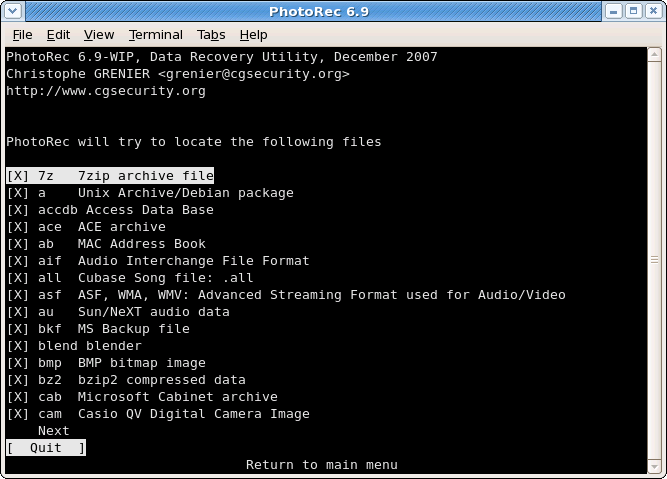

Продвинутые и лёгкие утилиты от одного разработчика, обладающие текстовым интерфейсом с открытым исходным кодом. Они станут отличным выбором для опытных пользователей, владеющих английским языком, позволив нам воспользоваться подробным инструментарием для поиска. Среди основных характеристик:
- Бесплатное распространение.
- Отсутствие графического интерфейса и русификации – тем не менее, при владении английским языком, достаточно простая и интуитивно понятная настройка.
- Возможность восстановления целых разделов дисков при помощи TestDisk и данных фотоаппаратов в PhotoRec.
- Возможность поиска удалённой информации в обход файловой системы при помощи PhotoRec – рекомендуем воспользоваться этой программой в случае неудачной работы с другим софтом.
Undelete Plus
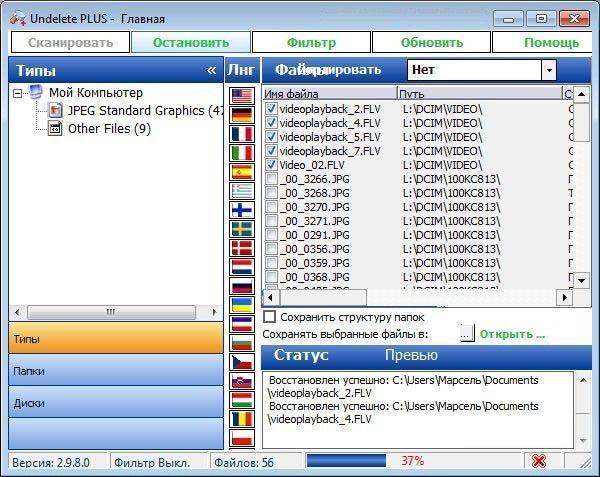
Простая и удобная утилита, являющаяся отличным аналогом Recuva. Из недостатков – отсутствие русификации на версиях выше 2.9.8. Станет отличным выбором для простого восстановления файлов – но вряд ли поможет в случае ошибок в работе жёсткого диска или другого носителя.
Основной функционал:
- Поддержка основных файловых систем.
- Работа с разными типами носителей – от флоппи-дисководов до карт памяти (в том числе CompactFlash, SmartMedia, MultiMedia и Secure Digital) .
- Полностью бесплатна.
Disk Drill for Windows
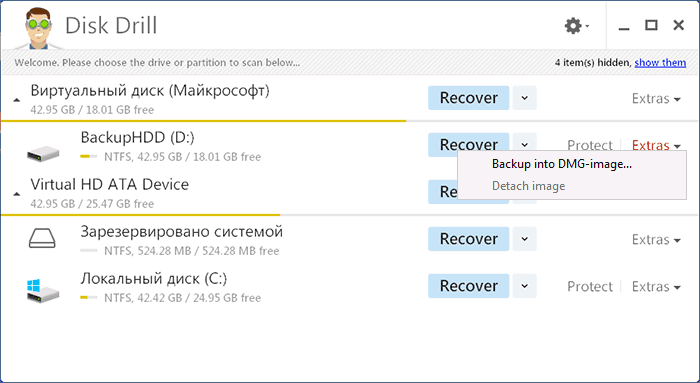
Популярный инструмент, больше знакомый владельцам устройств Apple, достаточно универсален как для восстановления недавно удалённых, так и более старых или повреждённых файлов без потери качества. Среди главных особенностей:
- Поддержка файловых систем HFS, HFS+, FAT16, FAT32, NTFS, EXT3, EXT4.
- Быстрый и глубокий поиск – аналогично Stellar Data Recovery есть режимы для разных ситуаций.
- Резервная копия Recovery Vault – Disk Drill запишет расположение всех файлов на вашем носителе, позволяя быстро восстановить любую утерянную информацию.
- Бесплатная базовая и расширенные платные версии.
Pandora Recovery
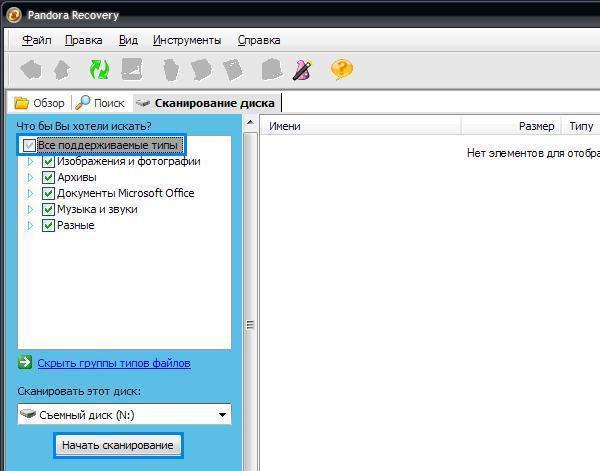
Простая утилита со всем основным функционалом. Из серьёзных недостатков – поддержка только 32-битных версий Windows и малого набора файловых систем (FAT16/32, EFS, NTFS.) Из главного:
- Простой интерфейс.
- Возможность сохранить найденные файлы на сетевой, локальный или съемный дисковый накопитель – особенно полезно при работе с системами в локальных сетях.
- Поиск и восстановление архивных, системных, зашифрованных, скрытых и сжатых файлов.
- Хорошо восстанавливает недавно удалённые документы – но имеет трудности в поиске более старых данных.
GetDataBack NTFS/FAT
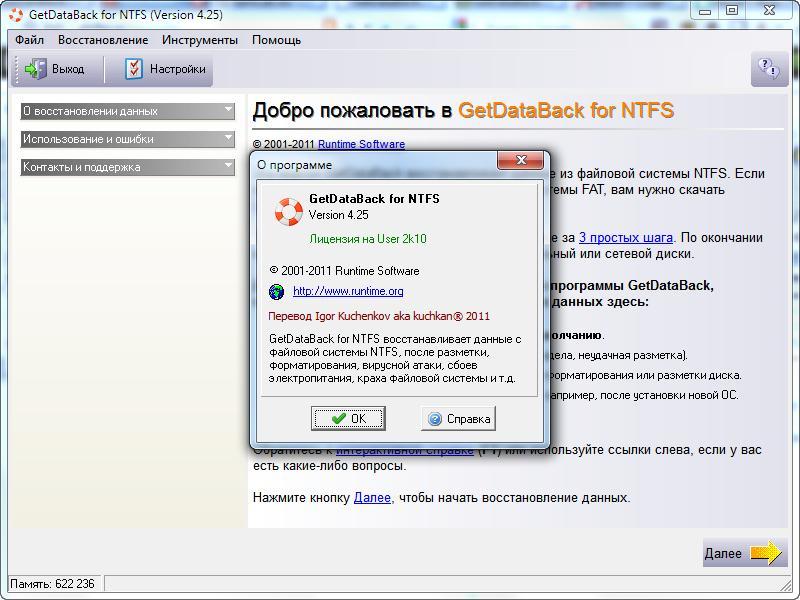
Программа в двойном издании, предназначенном для работы с дисками в файловых системах NTFS и, соответственно, FAT. Идентичный инструментарий в обеих версиях. Среди основного:
- Пошаговый «мастер» для поиска данных.
- Поддержка всех типов дисков на с указанными файловыми системами.
- Работа как с длинными именами, так и с нестандартными наборами символов Unicode – такими, как, например, китайский или греческий языки.
- Возможность предварительного просмотра и поиска без сохранения.
Платные инструменты – стоят ли оно того?
Что делать, если стандартного функционала приложений оказывается недостаточно? На помощь могут прийти дополнительные утилиты, распространяемые по платной лицензии. Рассмотрим основной инструментарий и ключевые отличия платного софта от его бесплатных аналогов на следующих примерах.
R-Studio
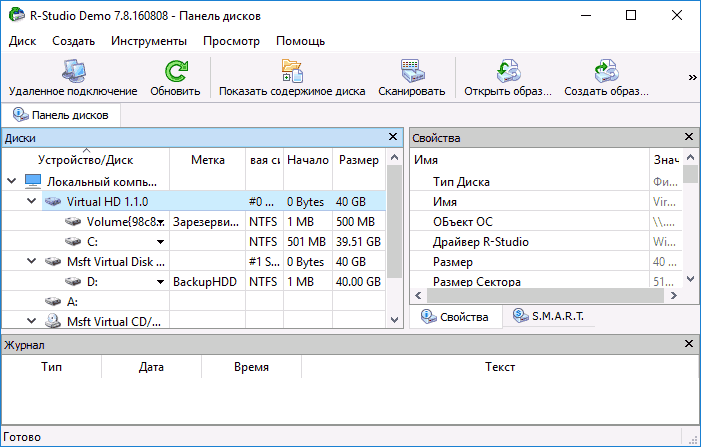
Одна из часто используемых утилит для восстановления данных, входящая в список программ, используемых при «некоторых видах судебных экспертиз». Может похвастаться следующими особенностями:
- Возможность создать виртуальную копию вашего диска на внешнем носителе. Эта функция может стать незаменимой в случае серьёзных нарушений в работе основного хранилища – все процессы по восстановлению пройдут на его точной копии, позволяя избежать дальнейшую потерю или повреждение информации.
- Работа со всеми основными типами носителей.
- Восстановление утерянных данных с других компьютеров в локальной сети.
- Работа с загрузочной флешки.
HetMan Partition Recovery
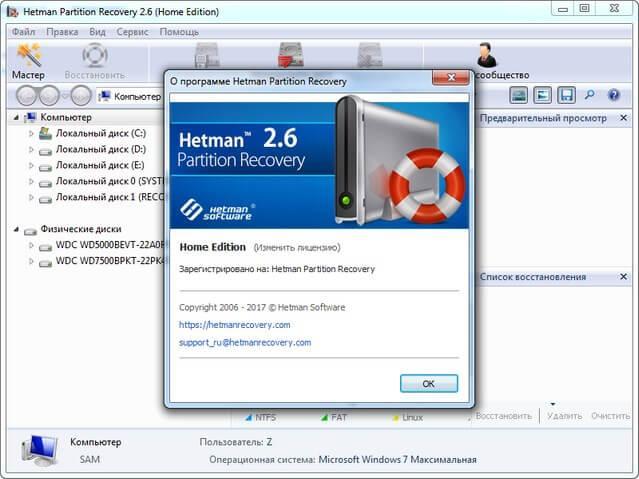
Стандартная утилита для восстановления данных, бесплатная версия поддерживает только поиск и анализ удалённой информации. Цена лицензии – 3000 рублей.
- Поддержка файловых систем FAT16, FAT32 и NTFS.
- «Сигнатурный анализ» файловой системы, по утверждениям разработчика – один из самых эффективных среди других утилит.
- Возможность остановки и последующего возобновления процесса поиска – при работе с большим объёмом данных или нестабильными носителями.
- Быстрое/глубокое сканирование, которое не отличается от аналогичных решений у Disk Drill и Stellar Data Recovery.
- Предпросмотр восстанавливаемых документов.
Wondershare Data Recovery
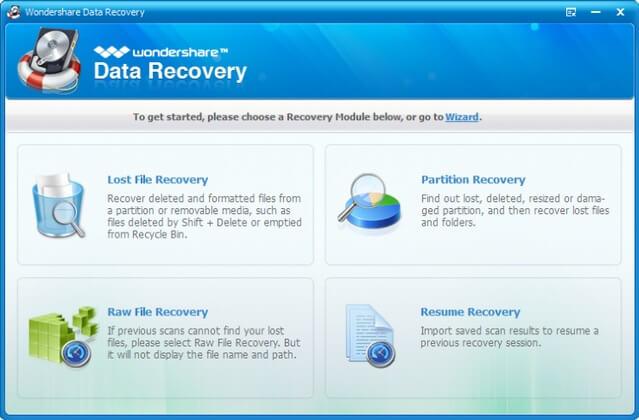
Многофункциональный инструмент, нацеленный на простого пользователя. Бесплатная версия позволят восстановить не более 100 Мб файлов.
Цена лицензии – 1450 рублей.
- Четыре режима восстановления данных, поиск данных на повреждённых носителях.
- Поддержка более 500 типов файлов, предварительный просмотр найденной информации.
- Копирование и восстановление поврежденных разделов со всеми данными.
- Простой интерфейс с режимом мастера ( Wizard Master ), осуществляющим автоматический поиск по наводящим вопросам.
Eassos Recovery
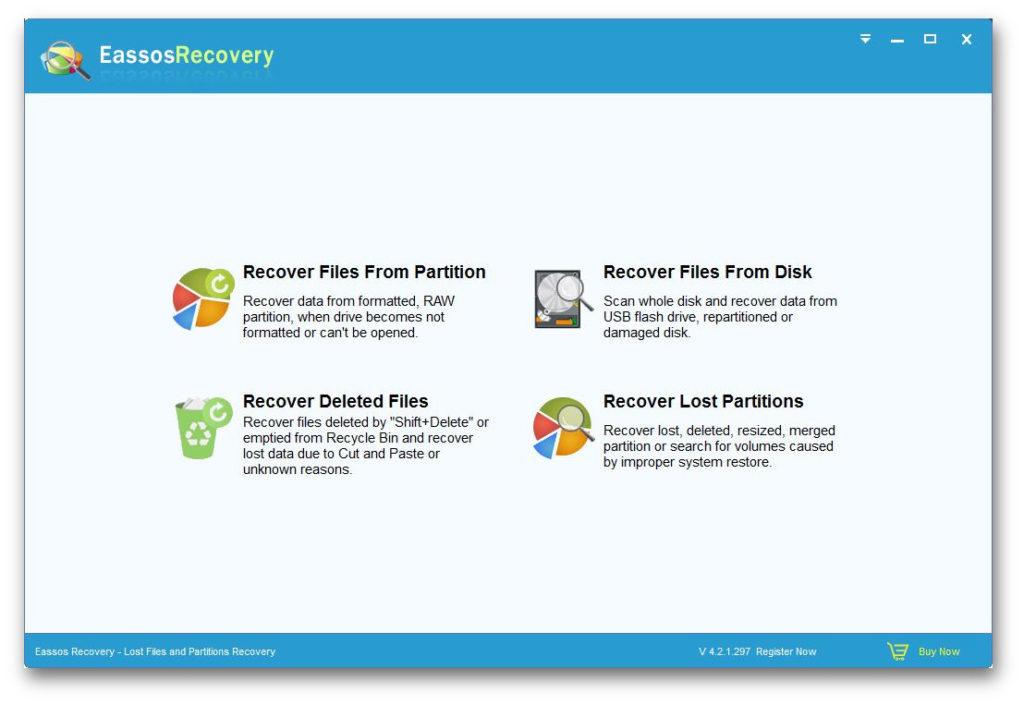
Одна из типичных утилит по восстановлению данных, в бесплатной версии доступен возврат до 1 Гб данных, цена полной лицензии – от 40$. Не имеет официальной русификации, но обладает интуитивно понятным интерфейсом. Основные параметры:
- Возможность просмотра данных перед восстановлением.
- Поддержка основных форматов файлов.
- Работа со всеми видами устройств – от жёстких дисков до плееров и фотоаппаратов.
EaseUS Data Recovery Wizard
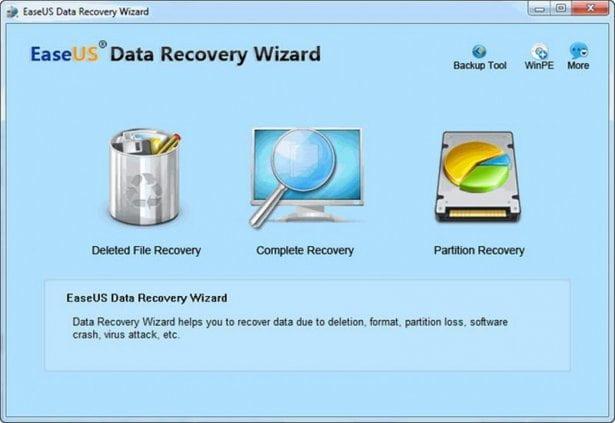
До 2 Гб бесплатного восстановления данных, лицензия на неограниченное использование – 5500 рублей. Существует в изданиях для Windows и Mac. Главные характеристики:
- Простой интерфейс с «мастером» поиска удалённой информации.
- Поддерживаемые файловые системы — FAT16, FAT32, NTFS, Ext2, Ext3 и HFS.
- Глубокое сканирование и быстрый режим.
- Предпросмотр найденных данных.
- Возможность сохранить данные о поиске для дальнейшего восстановления – вы сможете отложить выгрузку данных на некоторое время.
- Наличие русификации.
Аналогичные данным программы редко обладают достаточно серьёзными преимуществами, отличаясь наличием отдельных опций, чаще всего нацеленных на удобство при корпоративном использовании — как пример, работа с компьютерами в локальной сети в функционале R-Studio. Закупка подобных лицензий может стать отличным решением для офиса или крупного предприятия – но не для частного использования.
Также, среди перечисленных утилит, только отдельные программы (как TestDisk) обладают уникальными алгоритмами, позволяющими восстановить данные даже в особо тяжёлых случаях, остальные же – практически идентичны в своей работе. Так что при домашнем использовании вполне хватит нескольких бесплатных программ с разными алгоритмами – а платные лицензии останутся уделом офисов и специализированных организаций.